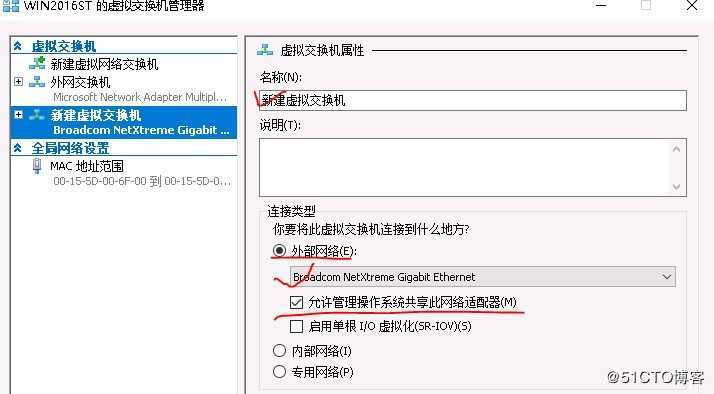
微软官方文档中有介绍Hyper-V配置NAT网络的详细步骤(https://docs.microsoft.com/en-us/virtualization/hyper-v-on-windows/user-guide/setup-nat-network)。
打开设备管理器,选择添加过时硬件——选择“安装我手动从列表选择的硬件”,在“常见硬件类型”中选择“网络适配器”——厂商选择“Microsoft”,型号选择“Microsoft KM-TEST回环适配器”,单击下一步,按照所给出的提示Windows将自动安装这个设备。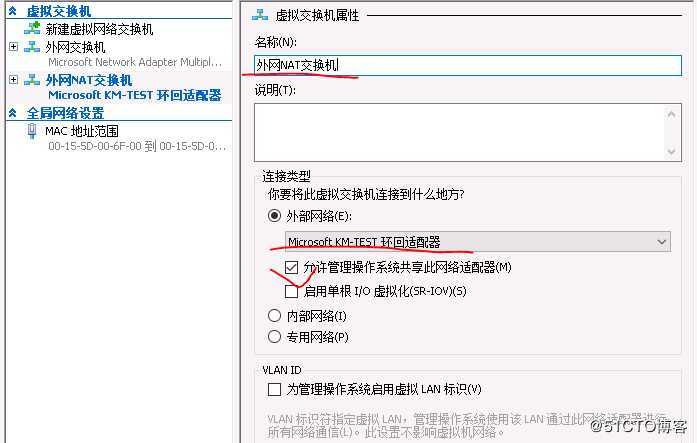
打开“网络和共享中心”,——“更改适配器选项”。选择你现在能连接网络的网卡,右键“属性”——“共享”一栏,勾选上“允许其他网络用户通过此计算机的Internet连接来连接”。选择刚才新建的那个“外网交换机”。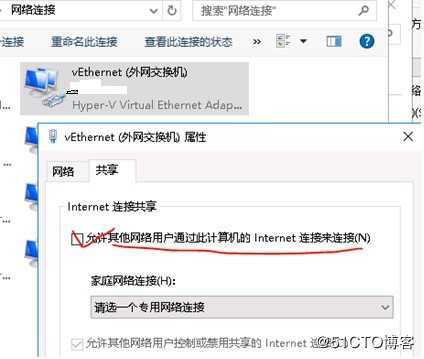
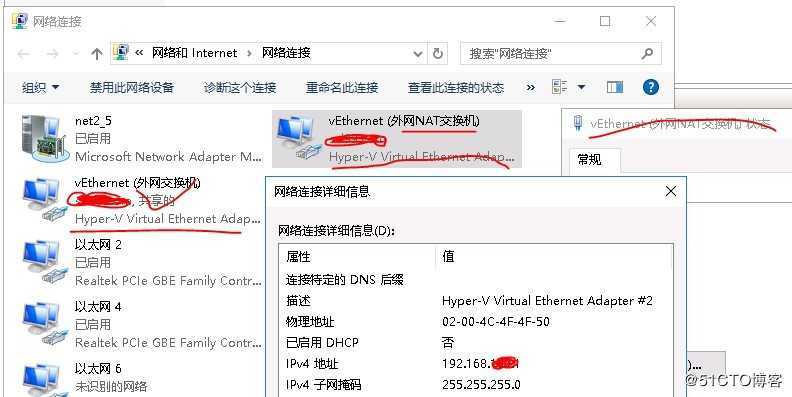
希望用内网做试验的小伙伴能用的着。原文:https://blog.51cto.com/ecopy/2507874